Millones de personas usan Google Chrome como su navegador de Internet predeterminado porque proporciona un gran rendimiento, una sincronización perfecta con la cuenta de Google, una enorme biblioteca de extensiones y, por supuesto, seguridad actualizada. Al tener una base de usuarios tan grande, Google no puede darse el lujo de tomarse las fallas de seguridad a la ligera, por lo que repara las lagunas de seguridad lo antes posible. Aunque Google mantiene una pestaña sobre problemas de seguridad más importantes, los usuarios también tienen la responsabilidad de tener una experiencia de navegación segura en Internet. Hay algunas configuraciones y funciones integradas de Google Chrome que los usuarios pueden aprovechar para mejorar significativamente la seguridad de Google Chrome. Aparte de eso, las mejoras en los hábitos de navegación también pueden marcar una diferencia considerable en lo que respecta a la seguridad de Chrome. En este artículo, repasaremos todas las opciones para mejorar la seguridad de Google Chrome por parte del usuario para que siempre estemos del lado más seguro..
Mejora de la seguridad de Google Chrome en 2020
Hemos dividido este artículo en varias secciones para que sea más digerible para los lectores. En primer lugar, hablaremos sobre algunas configuraciones integradas para reforzar la seguridad de Google Chrome y luego pasaremos a la parte avanzada donde compartiremos algunas extensiones y buenos hábitos de navegación. Siéntase libre de pasar por las secciones si lo desea.
Conceptos básicos para mejorar la seguridad de Google Chrome
1. Protéjase contra sitios web peligrosos
Hay innumerables sitios web en la web que atraen a nuevos usuarios utilizando diferentes tácticas. La mayoría de estos sitios web tienen malware y todo tipo de redireccionamiento de enlaces a sitios web sospechosos. Cualquiera que sea nuevo en la web puede dar un paseo fácilmente. Sin embargo, hay una opción de "Navegación segura" en Google Chrome que, una vez habilitada, impide que el usuario visite sitios web maliciosos. Para habilitarlo, abre la Configuración de Chrome y toca "Sincronizar y Servicios de Google". Ahora desplácese hacia abajo y asegúrese de que la "Navegación segura" esté habilitada.. Google escanea regularmente millones de páginas web y toma nota de los sitios web inseguros. Entonces, incluso antes de acceder al sitio web, Google advierte al usuario que no continúe. De esta manera siempre estarás en el lado más seguro..
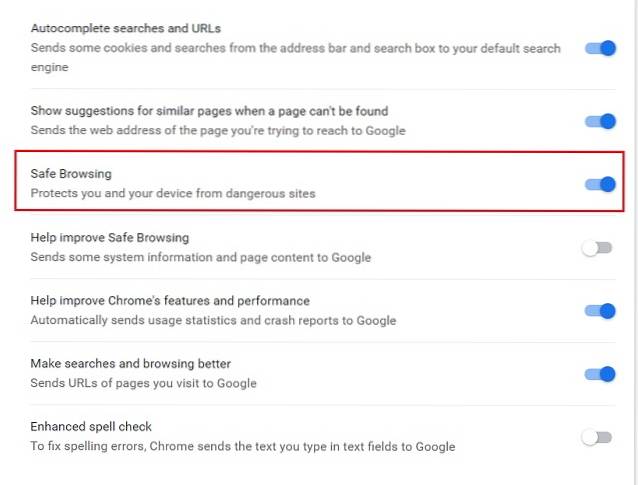
2. Cifre sus datos
Google Chrome tiene una nueva opción para encriptar todo su nombre de usuario y contraseña. Si utiliza el servicio de Google para guardar sus credenciales de inicio de sesión, la mejor manera de hacerlo es cifrar los datos. Para habilitarlo, vaya a Configuración de Chrome → Sincronización y servicios de Google → Encriptar contraseñas sincronizadas con la cuenta de Google. Ahora, nadie podrá leer sus contraseñas porque han sido encriptadas con claves hash y almacenadas en su cuenta de Google..
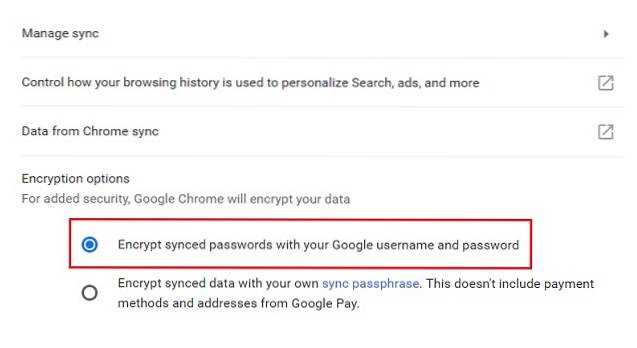
3. Deshabilitar el seguimiento
En la web, el seguimiento es un gran problema, ya que los sitios web tienden a dirigirse a los usuarios con muchos anuncios personalizados. En algunos casos, los sitios web crean un perfil único utilizando los datos de navegación para identificar a un usuario en la web. Si desea deshabilitar el seguimiento en Google Chrome, abra la Configuración de Chrome, desplácese hacia abajo hasta Privacidad y seguridad y habilite "No rastrear solicitud". Ahora, antes de visitar cualquier sitio web, Chrome enviará una solicitud de No rastrear y el sitio web responderá en consecuencia..
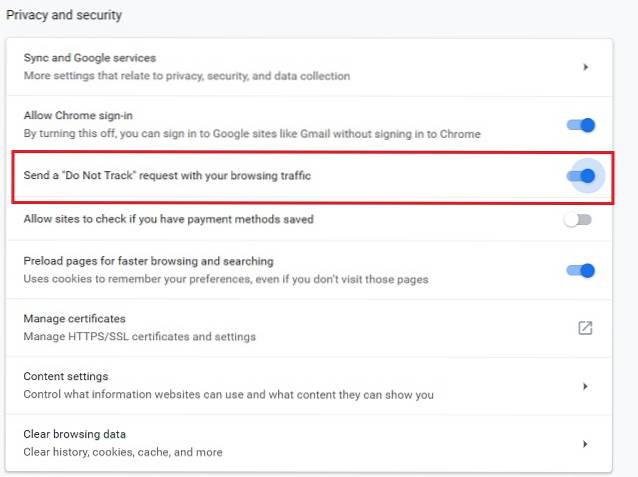
Dicho esto, muchos sitios web no seguirán la solicitud de Chrome y aún lo rastrearán.. Si no quieres que nada te rastree, puedes usar la extensión Ghostery (gratis) para reforzar aún más su seguridad y privacidad. Bloqueará rastreadores y todo tipo de herramientas analíticas cada vez que visite un sitio web. Incluso le mostrará el nombre de los rastreadores para que sepa qué sitio web lo está rastreando más..

4. Proteja su cuenta de Google en Chrome
Si ha vinculado su cuenta de Google a Chrome para fines de sincronización, primero debe proteger su cuenta de Google. Como su cuenta de Google está vinculada a Chrome, cualquier persona que pueda acceder a su PC también puede acceder a su cuenta de Google, incluidos Gmail, Fotos, Drive, etc. La mejor manera de proteger su cuenta de Google es agregar una capa adicional de seguridad como dos factores autenticación. Para habilitarlo, abra la página de verificación de 2 pasos de Google y agregue su número de teléfono móvil como segundo paso para la autenticación. Si desea tener una mejor idea sobre 2FA, puede consultar nuestra guía aquí.
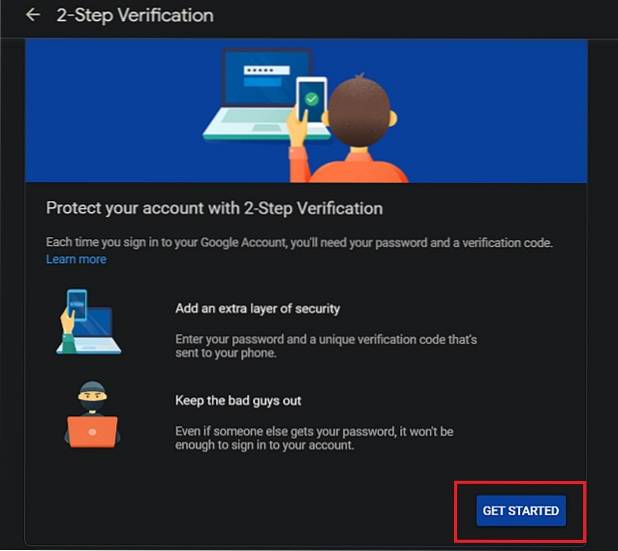
Aparte de eso, puede deshabilitar la opción de inicio de sesión automático en la configuración de Chrome. Con el inicio de sesión automático habilitado, iniciará sesión automáticamente en los sitios web con sus credenciales guardadas sin ninguna solicitud de inicio de sesión. Chrome hace esto para brindar una experiencia perfecta en la que no es necesario hacer clic en el botón de inicio de sesión cada vez que visita un sitio web conocido. Sin embargo, también puede ser una pesadilla para la privacidad de los usuarios que no tienen cuidado. Generalmente, debe tener el control de su cuenta y puede mantenerla habilitada. Sin embargo, si no está seguro, debe desactivarlo.. Para configurar el inicio de sesión automático, diríjase a Configuración de Chrome y abra Contraseñas. Aquí, cambie la opción Inicio de sesión automático como desee.
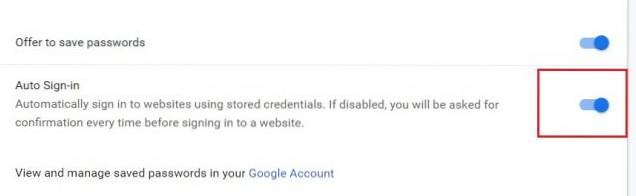
También debe tener el hábito de cerrar sesión en su cuenta de Google en Chrome al final del día. Minimizará significativamente el riesgo de que la cuenta de Google caiga en la mano de alguien. Si no eres bueno recordando cosas, simplemente instale la extensión Auto Logout (Free) en su Chrome y hará su trabajo. Básicamente, la extensión cerrará automáticamente la sesión de su cuenta de Google cada vez que salga de Google Chrome..
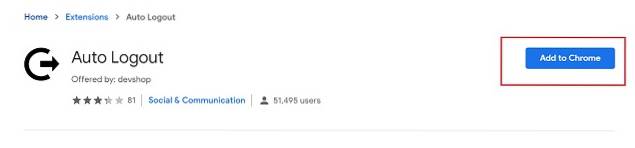
Consejos avanzados de seguridad de Google Chrome
1. Navegue por la Web de forma segura
Con la introducción del protocolo HTTPS, la web se propuso volverse mucho más segura. Bajo el nuevo protocolo, todas las comunicaciones entre el navegador y el sitio web están encriptadas. En términos sencillos, significa que nadie puede leer sus datos de navegación, ni siquiera su proveedor de servicios de Internet. Sin embargo, todavía hay millones de sitios web que no se han movido completamente al protocolo HTTPS. Es decepcionante especialmente para aquellos usuarios que valoran mucho la privacidad y la seguridad. Afortunadamente, hay una extensión, HTTPS Everywhere (gratis) que cambia los sitios web del protocolo HTTP a HTTPS automáticamente.
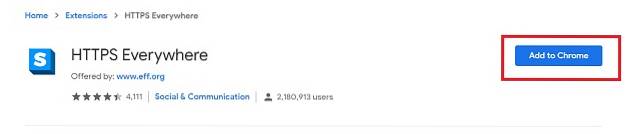 La extensión es realmente útil para detectar sitios web inseguros y protegerlos. Es especialmente importante al realizar pagos en la web. Por ejemplo, si realiza un pago en un portal HTTP inseguro, los datos de su tarjeta no se cifrarán y serán propensos a filtraciones de datos. Por eso es importante acceder al sitio web HTTPS para mantener seguros sus datos de navegación..
La extensión es realmente útil para detectar sitios web inseguros y protegerlos. Es especialmente importante al realizar pagos en la web. Por ejemplo, si realiza un pago en un portal HTTP inseguro, los datos de su tarjeta no se cifrarán y serán propensos a filtraciones de datos. Por eso es importante acceder al sitio web HTTPS para mantener seguros sus datos de navegación..
2. Guarde Chrome de los mineros de criptomonedas
Los mineros de criptomonedas están en toda la web y se han convertido en una seria amenaza para los usuarios. Los mineros usan ciertos scripts para ejecutarse detrás de los sitios web y eventualmente se comen los recursos de la computadora. Para asegurarse de que no se ejecuten tales scripts en su navegador, instale la extensión minerBlock (gratuita) y estará listo para comenzar. Detectará y bloqueará a los mineros de criptomonedas automáticamente para que su navegador no se demore y permanezca libre de cualquier tipo de intrusión..

3. Utilice un administrador de contraseñas
Si tiene cuentas en varios sitios web, la gestión de contraseñas se convierte en un ejercicio tedioso. Además, la creación de contraseñas idénticas y simples para diferentes sitios web sin ningún carácter o hash complejo hace que sea fácil de romper, comprometiendo así su seguridad. Le recomendamos que utilice un administrador de contraseñas para mejorar la seguridad de Google Chrome y la seguridad de su cuenta. Para mí, el administrador de contraseñas de Chrome incorporado hace el trabajo perfectamente bien. Sólo inicie sesión en su cuenta de Google en Chrome y comenzará a ofrecer contraseñas seguras, y también se sincroniza con su cuenta de Google. Sin embargo, si usted es alguien que no quiere mantener toda la información vinculada a una cuenta de Google, entonces puede usar LastPass (gratis, $ 2.99 / mes) o 1Password (prueba gratuita, $ 2.99 / mes), ambos son igualmente buenos.
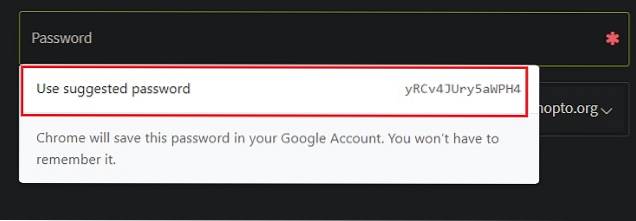
4. Navegue por la Web de forma anónima
Hay momentos en los que simplemente no desea que los anunciantes o los piratas informáticos lo identifiquen en la web. Si ese es el caso, definitivamente deberías use una VPN para mantenerse a salvo de las miradas indiscretas en la web. Hay muchas VPN pagas y gratuitas, pero si no desea comprometer su privacidad de ninguna manera y desea una experiencia de navegación rápida, entonces debería optar por un servicio VPN de pago. Utilizo la extensión TunnelBear VPN y me proporciona 500 MB de datos mensuales de forma gratuita. Si bien no es suficiente, puede actualizar a la versión premium ($ 4.99 / mes) y obtener todas las ventajas. No tiene que usar TunnelBear ya que hay muchas buenas opciones de VPN en el mercado y puede usar cualquiera de ellas.
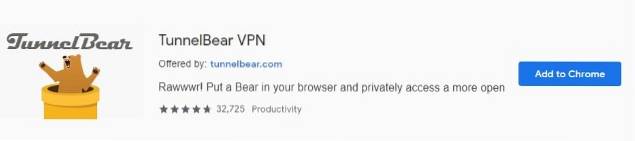
5. Verifique la autenticidad de la URL
A veces hacemos clic en URL abreviadas y redirige a algún otro sitio web que no esperábamos. Estos sitios web pueden ser páginas web de spam destinadas a infectar la PC del usuario con malware. Si ha estado en esta situación antes y quiere anularla, hay una extensión que analiza el enlace abreviado en el momento en que haces clic en él. La extensión de enlace Unshorten (Gratis) permite al usuario verificar la autenticidad de la URL de antemano y proporciona información, ya sea para avanzar o no. Así que solo instala la extensión y listo..
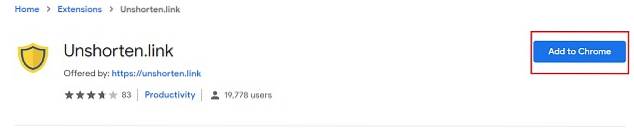
6.Hacer Chrome privado
Muchos de nosotros preferimos Chrome debido a su perfecta sincronización con la cuenta de Google. Sin embargo, algunas personas están paranoicas con sus datos de navegación y no quieren entregárselos a Google. Si usted es uno de ellos pero aún desea utilizar Google Chrome, puede obtenerlo de la manera que desee. En primer lugar, haga clic en el icono de su perfil → Administrar personas y elimine su cuenta de Google.
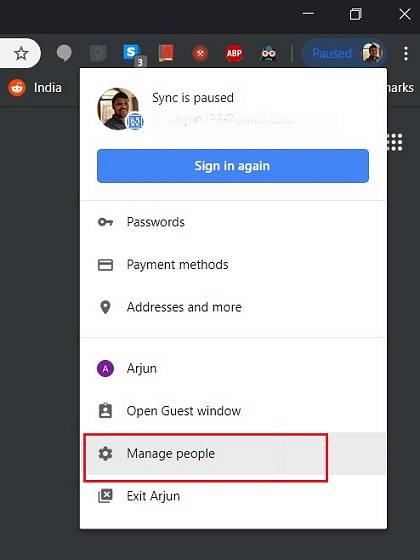
Ahora dirígete a Configuración, desplázate hacia abajo hasta Privacidad y seguridad. Aquí, deshabilite "Permitir el inicio de sesión de Chrome". Esto dejará de iniciar sesión en Chrome cada vez que use una cuenta de Google en su navegador..
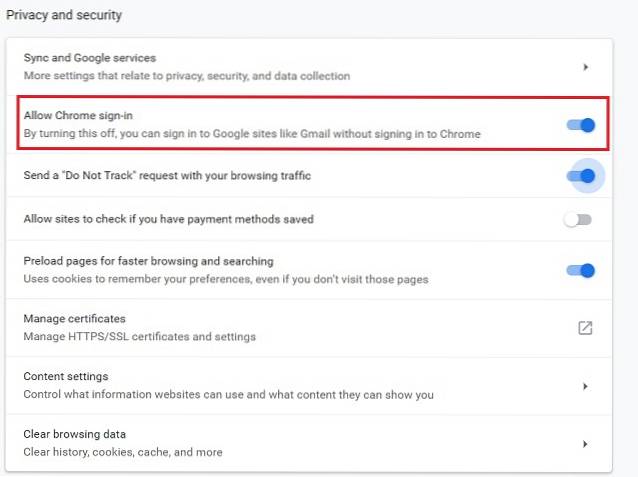
7. Administrar extensiones
Como debe ser evidente a estas alturas, las extensiones son una excelente manera de mejorar la seguridad de Google Chrome. sin emabargo, Hay ocasiones en las que las extensiones maliciosas pueden crear muchos problemas, incluida la infección por malware, el bombardeo de anuncios y los ataques de phishing.. Por lo tanto, es importante estar atento a esas extensiones sombrías..
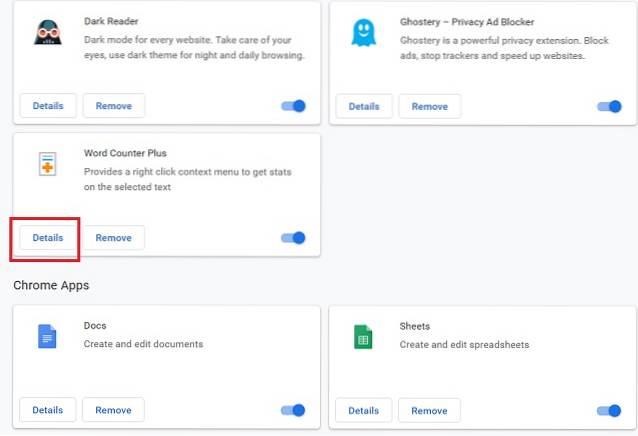
Dirígete a chrome: // extensions / y comprueba regularmente si hay extensiones sospechosas y retírelo en ese mismo momento. Tenga en cuenta que no debe permitir el permiso de incógnito para las extensiones a menos que sea necesario. Además, verifique los detalles de la extensión y vea si se le han otorgado permisos indebidos. Si es así, revoque los permisos que le parezcan extraños.
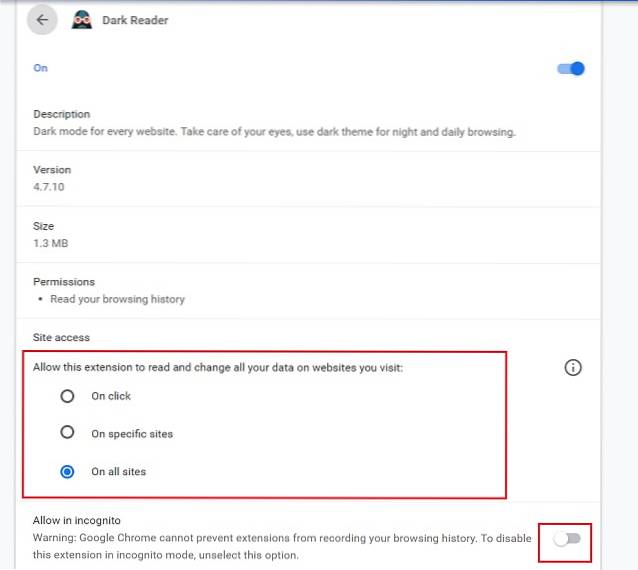
Otros consejos esenciales de seguridad de Google Chrome
Además de los pasos mencionados anteriormente, aquí hay algunos otros pequeños pero esenciales consejos de seguridad de Google Chrome que puede usar para mejorar aún más la seguridad de Google Chrome..
1. Deshabilite la opción Pago si no desea que los sitios web conozcan sus métodos de pago guardados.. Abra Configuración y desplácese hacia abajo hasta Privacidad y seguridad. Aquí, deshabilite "Permitir que los sitios comprueben si tiene métodos de pago guardados"..
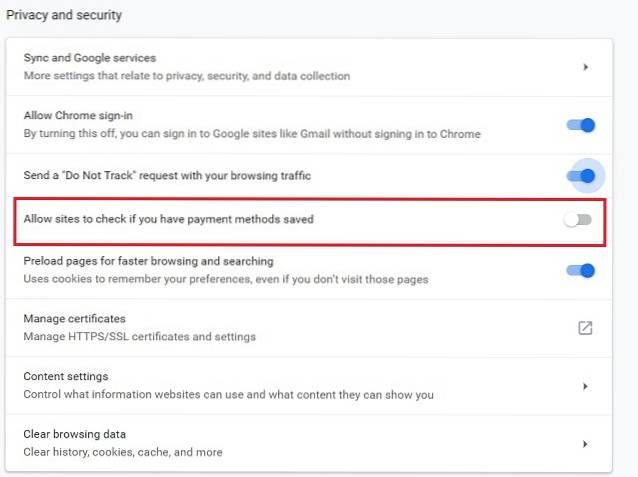
2. Busque software malicioso y programas que puedan comprometer la seguridad de Chrome. Para hacerlo, abra chrome: // settings / reset y haga clic en "Clean Up Computer". Después de eso, haga clic en el botón Buscar y comenzará a buscar programas maliciosos. No se preocupe, no borrará los archivos de su computadora ni los datos de Chrome. Después de los hallazgos, elimine los programas sospechosos..
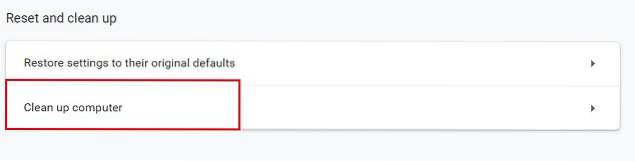 3. Siempre inicie sesión en su cuenta de Google en Chrome desde el icono de su perfil o desde el enlace de Gmail. A veces, al abrir Chrome, se abre automáticamente una página de inicio de sesión de la cuenta de Google. Es posible que esas páginas de inicio sean páginas de phishing que intentan engañarlo para que proporcione credenciales de inicio de sesión. Así que siempre cierre esas pestañas e inicie sesión desde una pestaña nueva.
3. Siempre inicie sesión en su cuenta de Google en Chrome desde el icono de su perfil o desde el enlace de Gmail. A veces, al abrir Chrome, se abre automáticamente una página de inicio de sesión de la cuenta de Google. Es posible que esas páginas de inicio sean páginas de phishing que intentan engañarlo para que proporcione credenciales de inicio de sesión. Así que siempre cierre esas pestañas e inicie sesión desde una pestaña nueva.
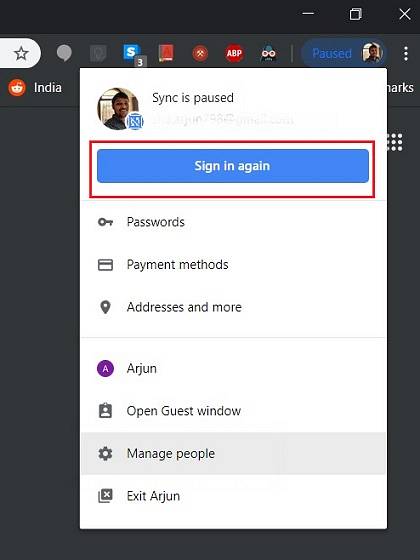
4. Por costumbre, siempre debes mantener Google Chrome actualizado. Vaya a chrome: // settings / help y busque actualizaciones con regularidad. Después de eso, reinicie Chrome para que los cambios surtan efecto..
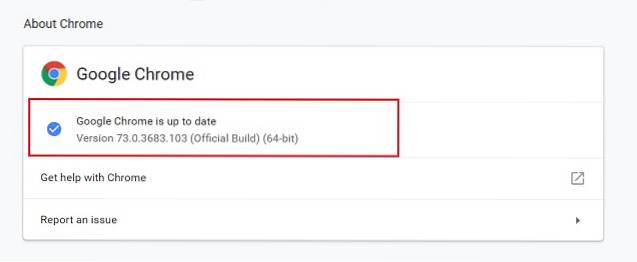
Mejore la seguridad de Google Chrome y disfrute de una Internet segura
A medida que avanzamos en los pasos, podemos ver que Chrome es un navegador casi perfecto con muchas funciones de seguridad incorporadas. Aún así, necesitamos algunas extensiones para que Chrome sea completamente seguro y resistente a ataques externos. Además, como mencioné anteriormente, la responsabilidad recae principalmente en el usuario en cuanto a cómo acceder a la web de forma segura. Así que tenga en cuenta todos los puntos esenciales y siempre estará más seguro. Habiendo dicho todo eso, háganos saber si nos perdimos algo o si tiene alguna otra sugerencia para nosotros escribiendo en la sección de comentarios a continuación.
 Gadgetshowto
Gadgetshowto



